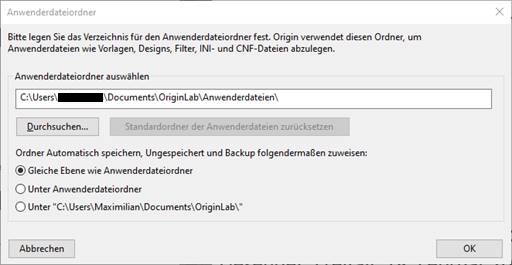Festlegen des Anwenderdateiordners
- Erstellt am 21.02.2022
- Software: Origin 2019 - 2022
Erläuterung
Beim ersten Start von Origin werden Sie nach dem Pfad für den Anwenderdateiordner gefragt. Hier werden Ihre Anwenderdateien, wie z.B. die Projekte, vom Programm abgelegt. Wichtig ist eigentlich nur, dass Sie Schreibrechte für den angegebenen Dateipfad besitzen. Den Pfad können Sie im Programm übrigends bequem über 'Hilfe -> Ordner öffnen -> Anwenderordner' erreichen.
Zu den Auswahlmöglichkeiten:
Origin erstellt automatisch drei Ordner für Sicherheitskopien der Projekte.
Autosave: Hier erstellt Origin regelmäßig automatische Speicherstände bereits abgespeicherter Projekte, wenn seit dem letzten Speichern schon etwas Zeit vergangen ist, um bei einem Programmabsturz zu gewährleisten dass weniger Änderungen verloren gehen.
Backup: Hier speichert Origin Sicherheitskopien Ihrer Projekte, falls es beim speichern mal einen Fehler gibt, der zu einer korrupierten und damit unbrauchbaren Datei führen würde, können Sie stattdessen das letzte Backup laden.
Unsaved: Hier speichert Origin Projekte, die vom Benutzer noch nicht gespeichert wurden, damit bei einem Programmabsturz nicht von vorne begonnen werden muss.
Die Option 'Gleiche Ebene wie Anwenderdateiordner' bedeutet im Fall der Bildschirmaufnahme weiter oben, dass die drei Ordner ebenfalls unter c:\users\<BENUTZER>\Documents\OriginLab\ erstellt werden.
Option 'Unter Anwenderdateiordner' bedeutet in diesem Fall, dass die Ordner unter c:\users\<BENUTZER>\Documents\OriginLab\Anwenderdateien\ erstellt werden.
Die dritte Option ist ein festgelegter Dateipfad, die nur Relevanz hat wenn Sie den Anwenderordner unter einem anderen Ort als dem vorgechlagenen speichern möchten, die drei Ordner aber trotzdem unter c:\users\<BENUTZER>\Documents\OriginLab anlegen möchten.
|
|